这篇文章主要为大家展示了element-ui如何实现响应式导航栏,内容简而易懂,希望大家可以学习一下,学习完之后肯定会有收获的,下面让小编带大家一起来看看吧。
开始之前
按照计划,前端使用Vue.js+Element UI,但在设计导航栏时,发现element没有提供传统意义上的页面顶部导航栏组件,只有一个可以用在很多需要选择tab场景的导航菜单,便决定在其基础上改造,由于我认为实现移动端良好的体验是必须的,所以便萌生了给其增加响应式功能的想法。
需求分析与拆解
假设我们的导航栏有logo和四个el-menu-item。
给window绑定监听事件,当宽度小于a时,四个链接全部放入右侧el-submenu的子菜单:
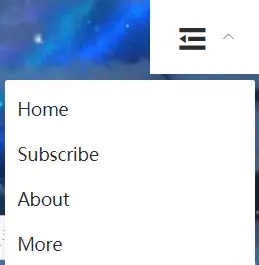
当宽度大于a时,右侧el-submenu不显示,左侧el-menu-item正常显示:

所以,先创建一个数组,存储所有所需的item:
navItems: [
{ name: "Home", indexPath: "/home", index: "1" },
{ name: "Subscribe", indexPath: "/subscribe", index: "2"},
{ name: "About", indexPath: "/about", index: "3" },
{ name: "More", indexPath: "/more", index: "4" }
]监听宽度
很明显功能实现的关键是随时监听窗口的变化,根据对应的宽度做出响应,在data中,我使用screenWidth变量来存储窗口大小,保存初始打开页面时的宽度:
data() {
return {
screenWidth: document.body.clientWidth
......
}
}接下来在mounted中绑定屏幕监听事件,将最新的可用屏幕宽度赋给screenWidth:
mounted() {
window.onresize = () => {
this.screenWidth = document.body.clientWidth
}
}(关于document和window中N多的关于高度和宽度的属性,可以参考这篇文章。)
为了防止频繁触发resize函数导致页面卡顿,可以使用一个定时器,控制下screenWidth更新的频率:
watch: {
screenWidth(newValue) {
// 为了避免频繁触发resize函数导致页面卡顿,使用定时器
if (!this.timer) {
// 一旦监听到的screenWidth值改变,就将其重新赋给data里的screenWidth
this.screenWidth = newValue;
this.timer = true;
setTimeout(() => {
//console.log(this.screenWidth);
this.timer = false;
}, 400);
}
}
}显示
有了屏幕宽度的实时数据后,就可以以computed的方式控制menuItem了。
computed: {
...
leftNavItems: function() {
return this.screenWidth >= 600 ? this.navItems : {};
},
rightNavItems: function() {
return this.screenWidth < 600 ? this.navItems : {};
}
},通过简单的判断即可在窗口宽度变化时,将菜单里的内容放入预先设置的正常菜单或者当宽度小于600时显示的右侧下拉菜单,附上html部分代码:
<el-menu text-color="#2d2d2d" id="navid" class="nav" mode="horizontal" @select="handleSelect">
<el-menu-item class="logo" index="0" route="/home">
<img class="logoimg" src="../assets/img/logo.png" alt="logo" />
</el-menu-item>
<el-menu-item
:key="key"
v-for="(item,key) in leftNavItems"
:index="item.index"
:route="item.activeIndex"
>{{item.name}}</el-menu-item>
<el-submenu
class="right-item"
v-if="Object.keys(rightNavItems).length === 0?false:true"
index="10"
>
<template slot="title">
<i class="el-icon-s-fold" ></i>
</template>
<el-menu-item
:key="key"
v-for="(item,key) in rightNavItems"
:index="item.index"
:route="item.activeIndex"
>{{item.name}}</el-menu-item>
</el-submenu>
</el-menu>总结
总的来说,一个丐版就算完成了,这里只提供了一种可能的思路,如需实践可以增加更多判断规则及功能。(主要是已经转用Vuetify啦~)
以上就是关于element-ui如何实现响应式导航栏的内容,如果你们有学习到知识或者技能,可以把它分享出去让更多的人看到。
亿速云「云服务器」,即开即用、新一代英特尔至强铂金CPU、三副本存储NVMe SSD云盘,价格低至29元/月。点击查看>>
免责声明:本站发布的内容(图片、视频和文字)以原创、转载和分享为主,文章观点不代表本网站立场,如果涉及侵权请联系站长邮箱:is@yisu.com进行举报,并提供相关证据,一经查实,将立刻删除涉嫌侵权内容。